Comment couper des vidéos avec TikTok : inclure des programmes hors ligne pour couper des vidéos pour TikTok
Vous avez une vidéo sur votre téléphone que vous souhaitez publier sur TikTok ? Mais le problème c'est que la vidéo est trop longue. Si tel est le cas, ce guide vous proposera les procédures les plus simples pour raccourcir une vidéo pour TikTok. De plus, vous apprendrez des moyens simples de couper des vidéos avec TikTok. De plus, nous vous fournirons un programme hors ligne pour découper votre vidéo. Donc, si vous êtes si impatient de découvrir tous ces sujets, veuillez lire ce post.
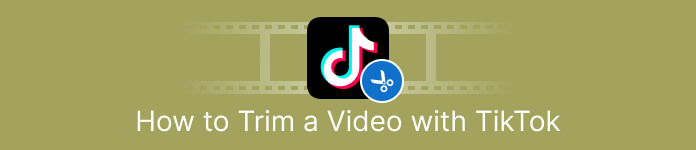
Partie 1. Comment couper une vidéo pour TikTok sur le bureau
Si vous utilisez votre ordinateur pour couper une vidéo pour TikTok, il y aura un excellent programme pour vous. Pour couper une vidéo sur votre ordinateur, utilisez Convertisseur vidéo ultime. En termes de découpe de vidéos, il vous propose une méthode simple. Il vous permet de couper des vidéos en quelques clics, ce qui le rend pratique pour tous les utilisateurs. En outre, vous pouvez ajuster le bord de votre vidéo pour la découper ou la couper. Une autre méthode consiste à utiliser l'option Définir le début et définir la fin. De plus, vous pouvez cliquer sur les options Fade In et Fade Out pour donner un autre impact à votre vidéo. Vous pouvez toujours accéder aux options de réglage ou de sortie pendant le rognage pour apporter des modifications. Le programme vous permet de modifier la résolution, la fréquence d'images, le mode de zoom et la qualité vidéo. Vous pouvez même modifier le taux d'échantillonnage et le débit binaire de l'audio de la vidéo.
De plus, les utilisateurs Mac et Windows peuvent accéder à ce logiciel téléchargeable. Video Converter Ultimate est disponible sur les ordinateurs Windows et Mac, ce qui le rend pratique pour les utilisateurs. Il existe d'autres fonctionnalités que vous pouvez rencontrer lorsque vous utilisez ce programme hors ligne. Si vous voulez découvrir ses fonctionnalités, essayez-le vous-même. Consultez les étapes simples ci-dessous pour raccourcir une vidéo pour TikTok à l'aide de Video Converter Ultimate.
Étape 1. Vous pouvez cliquer sur le Télécharger bouton ci-dessous pour accéder Video Converter Ultimate. Les boutons ci-dessous sont accessibles pour les ordinateurs Windows et Mac. Après avoir installé le programme, exécutez-le sur votre ordinateur.
TéléchargerPour Windows 7 ou version ultérieureTéléchargement sécurisé
TéléchargerPour MacOS 10.7 ou version ultérieureTéléchargement sécurisé
Étape 2. Lorsque l'interface apparaît à l'écran, consultez l'interface de la partie supérieure et cliquez sur le Boîte à outils panneau. Ensuite, sélectionnez le Découpeur vidéo Outil pour procéder au processus de coupe. Assurez-vous que la vidéo est déjà sur votre ordinateur avant d'utiliser le programme hors ligne.
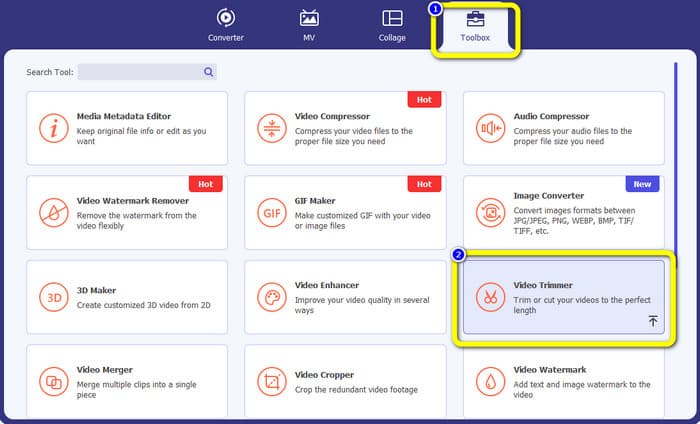
Étape 3. Clique le Plus icône sur l'interface centrale et ajoutez la vidéo à partir du dossier de fichiers.
Étape 4. Ensuite, vous pouvez procéder au processus de rognage. Accédez à la tête de lecture de la vidéo. Après cela, vous pouvez faire glisser chaque bord de la vidéo pour démarrer le processus de découpage.
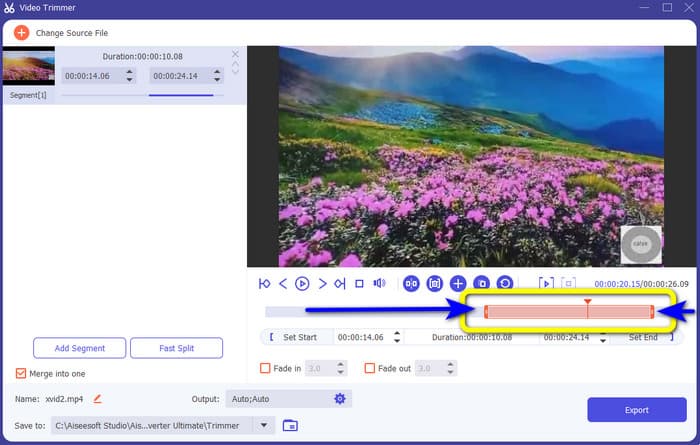
Étape 5. Aussi, vous pouvez vous rendre au Paramètres de sortie option où vous pouvez modifier la résolution, le format de sortie, la qualité et la fréquence d'images de la vidéo. En plus de cela, vous pouvez même modifier le débit binaire, le taux d'échantillonnage et d'autres paramètres de l'audio.
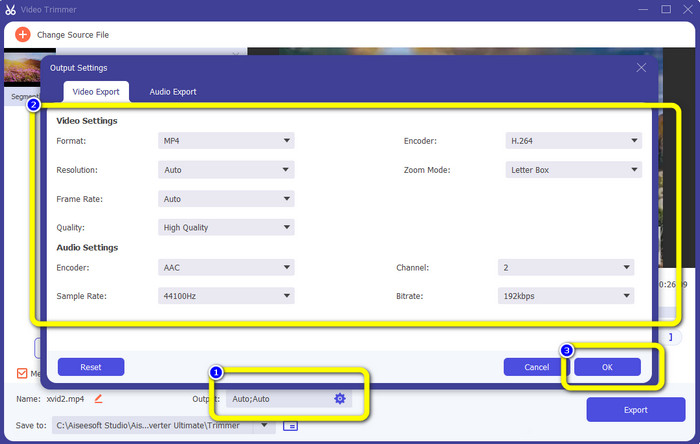
Étape 6. Lorsque vous avez terminé le processus de découpage, cliquez sur le Exportation option pour enregistrer la vidéo éditée. Après cela, attendez le processus d'exportation et vous avez terminé.
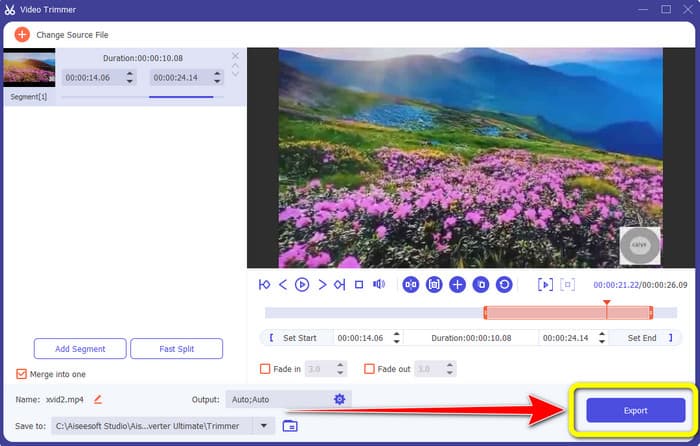
Partie 2. Comment découper une vidéo pour TikTok à l'aide d'une application mobile
Si vous souhaitez utiliser votre téléphone mobile pour couper votre vidéo, utilisez Facile Découpeur vidéo. Cette application mobile est capable de raccourcir votre clip vidéo facilement et rapidement. De plus, il a une procédure compréhensible, ce qui le rend parfait pour tous les utilisateurs. De plus, pour les utilisateurs d'Android, il s'agit d'une application accessible dans le Play Store. Il s'agit plutôt d'un package tout compris pour le montage vidéo. Pourtant, l'outil de découpe vidéo de cette application brille grâce à sa facilité d'utilisation. De plus, les vidéos traitées après la découpe n'ont pas de filigrane rendu dessus. En utilisant ce programme, vous pouvez également combiner plusieurs vidéos en une seule. Trouver la vidéo que vous souhaitez éditer est simple et vous pouvez même trier les vidéos par heure, date, album, artiste, durée et autres facteurs. Cela évite des problèmes inutiles lors de la recherche d'un film ostensiblement près du bas de la liste des vidéos.
Cependant, Easy Video Cutter présente des inconvénients. Cette application mobile n'est accessible qu'à Android. Si vous êtes un utilisateur d'iPhone, vous ne pouvez pas utiliser l'application. De plus, l'application affiche des publicités gênantes lors de l'édition d'une vidéo. Suivez les étapes ci-dessous pour couper la vidéo à l'aide de cette application mobile.
Étape 1. Accédez à votre Google Play Store et téléchargez le Découpeur vidéo facile application. Après le processus d'installation, exécutez l'application sur votre téléphone.
Étape 2. Une fois l'application lancée, l'interface principale apparaîtra sur l'écran de votre téléphone. Il y a beaucoup d'outils que vous pouvez voir sur l'interface. Clique le Couper option. Ensuite, ouvrez la vidéo à partir de votre fichier.
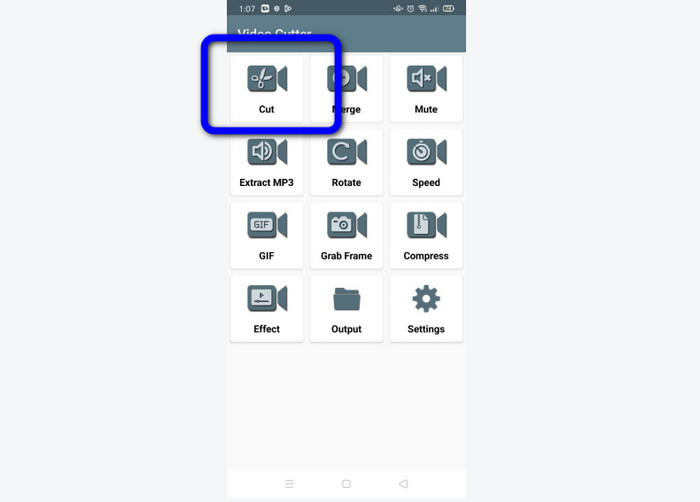
Étape 3. Dans cette partie, vous pouvez découper votre vidéo en ajustant le curseur vidéo sur la partie inférieure de l'interface. Vous pouvez ajuster le point de départ et le point final.
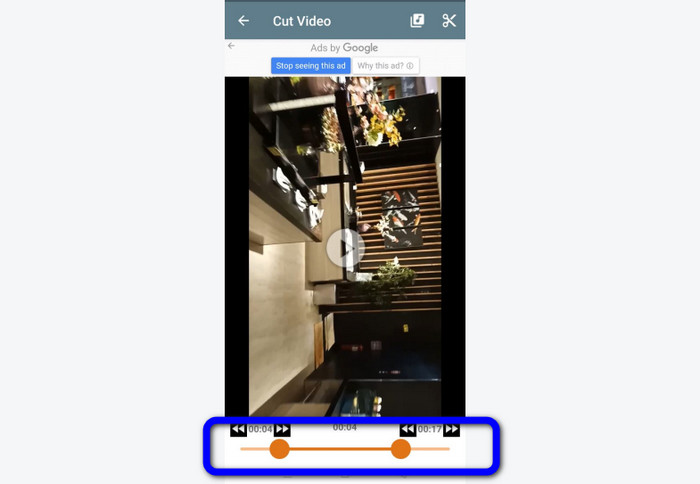
Étape 4. Clique le Ciseaux icône dans le coin supérieur droit de l'écran pour couper la vidéo. Après cela, enregistrez la vidéo modifiée sur votre téléphone. C'est tout sur la façon de découper des vidéos sur Android.
Partie 3. Comment découper une vidéo à l'aide de TikTok
Vous voulez apprendre comment couper des vidéos sur TikTok ? Vous trouverez la réponse dans cette partie. Suivez les étapes ci-dessous pour connaître la méthode de découpe d'une vidéo dans les brouillons de TikTok.
Étape 1. Lancez votre TIC Tac sur votre téléphone portable. Ensuite, rendez-vous dans votre Profil et ouvrez la vidéo sur Brouillons.
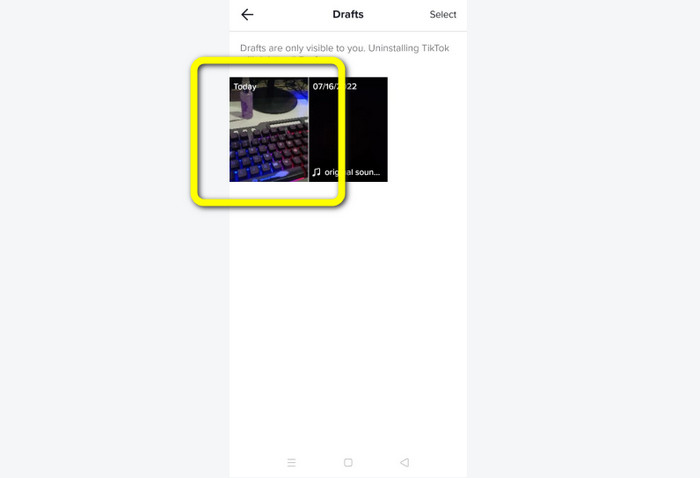
Étape 2. Après avoir ouvert la vidéo, allez dans la partie droite de l'écran et cliquez sur le Ajuster le clip option.
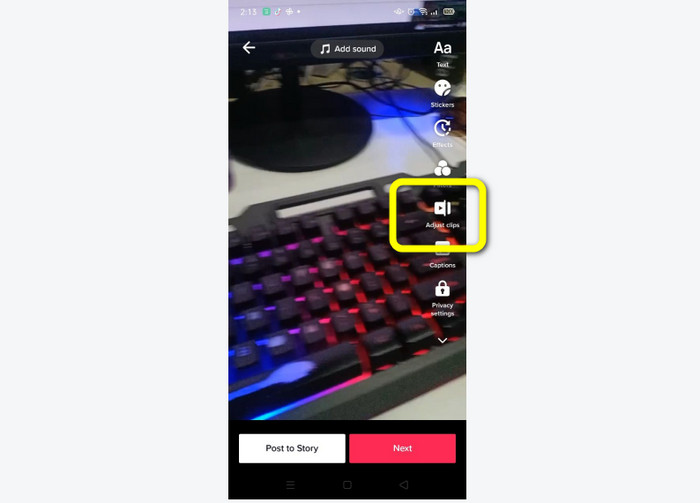
Étape 3. Ensuite, vous pouvez découper la vidéo en ajustant le bord de la tête de lecture. Vous pouvez déplacer les bords droit et gauche de la vidéo
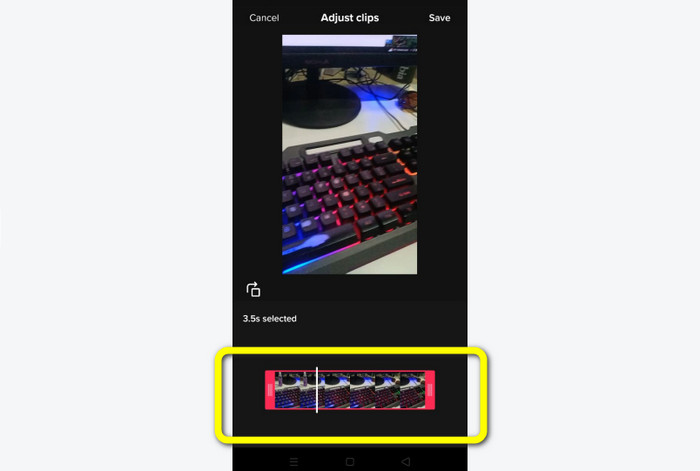
Étape 4. Après avoir découpé la vidéo, cliquez sur le sauvegarder bouton dans le coin supérieur droit de l'écran du mobile. De cette façon, vous pouvez enregistrer la vidéo éditée et la publier sur votre TikTok.
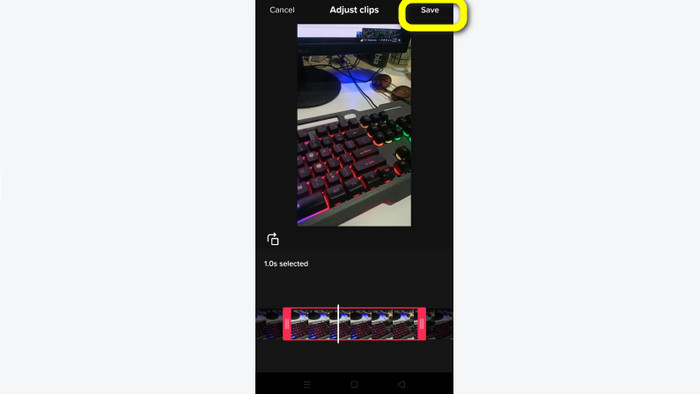
Partie 4. FAQ sur la façon de découper une vidéo avec TikTok
1. Pourquoi TikTok ne me laisse-t-il pas couper ma vidéo ?
L'une des raisons est que vous ne pouvez pas voir le bouton par défaut ou que vous avez déjà publié la vidéo.
2. Pourquoi TikTok raccourcit-il mes clips ?
TikTok a une durée de vidéo maximale. Si votre vidéo ne répond pas aux exigences, TikTok coupera vos clips. Cela signifie que TikTok garantit que les vidéos ont une longueur appropriée.
3. Quelle doit être la durée de mes vidéos TikTok ?
Vous pouvez poster jusqu'à 3 minutes de vidéo avant. Mais maintenant, TikTok vous permet de télécharger une vidéo jusqu'à 10 minutes de plus.
Conclusion
C'est ça! Vous êtes maintenant capable de découper vos vidéos avec TikTok. Donc, si vous désirez savoir comment couper une vidéo avec TikTok, lisez les informations détaillées ci-dessus. De plus, si vous souhaitez raccourcir votre vidéo pour TikTok, le meilleur logiciel de montage vidéo que nous pouvons proposer est Video Converter Ultimate. Ce programme a des moyens plus simples et une interface simple, ce qui le rend parfait pour tous les utilisateurs.



 Video Converter Ultimate
Video Converter Ultimate Enregistreur d'écran
Enregistreur d'écran



